Овај запис ће илустровати решења за исправљање дискутоване грешке ажурирања оперативног система Виндовс.
Како поправити/решити грешку ажурирања 0к800703Ф1 у оперативном систему Виндовс 10?
Да бисте поправили/решили грешку ажурирања оперативног система Виндовс 10 0к800703Ф1, испробајте следећа решења:
- Онемогућите антивирус
- Вратите драјвере
- Ажурирајте драјвере
- Проверите да ли постоје оштећене датотеке
- Алат за решавање проблема са ажурирањем Виндовс-а
- Поново покрените компоненте Виндовс Упдате
Метод 1: Онемогућите Антивирус
Антивирус вашег система можда спречава покретање неких услуга и можда их је погрешно схватио као малвер или тројанац. Антивирус је можда ставио неке важне датотеке у карантин или их обрисао. Дакле, наставите ка онемогућавању антивирусног програма на вашем систему.
Корак 1: Отворите апликацију Подешавања
Притисните ' Виндовс + И ” тастер на тастатури да бисте отворили апликацију Подешавања:
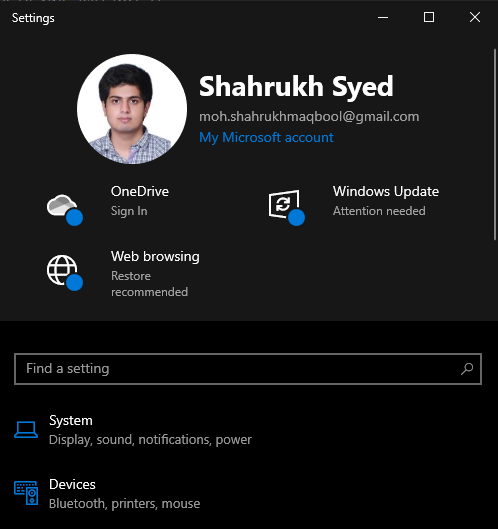
Корак 2: Идите на „Ажурирање и безбедност“
Изаберите ' Ажурирање и безбедност ' категорија:
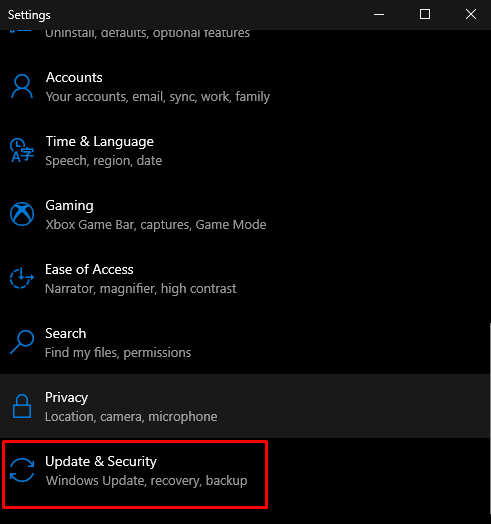
Корак 3: Идите на Виндовс безбедност
Кликните на ' Виндовс безбедност ' опција:
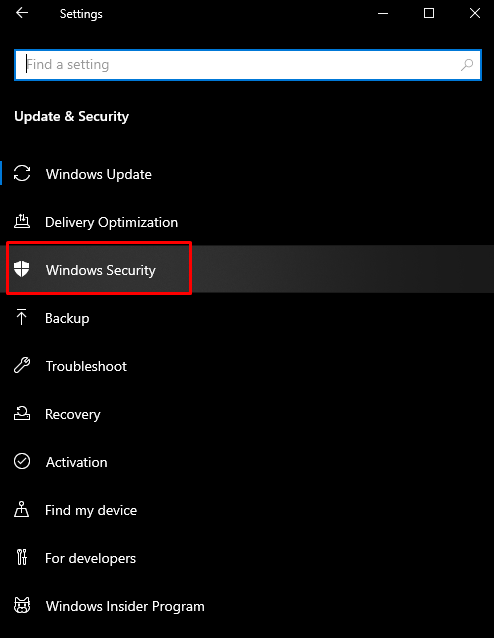
Корак 4: Погледајте заштиту од вируса и претњи
Кликните на ' Заштита од вируса и претњи ” да бисте отворили „ Виндовс безбедност ” екран:
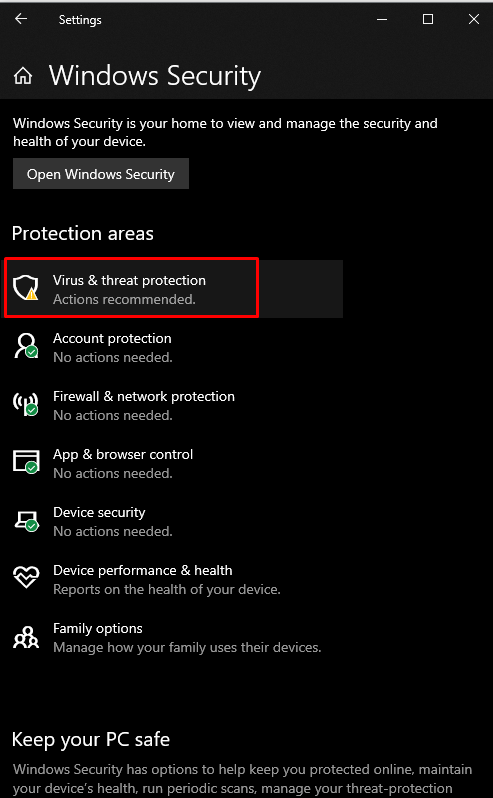
Корак 5: Конфигуришите подешавања заштите од вируса и претњи
Под ' Подешавања заштите од вируса и претњи ', погоди ' Управљајте подешавањима ' опција:
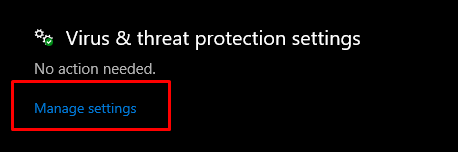
Корак 6: Искључите функцију заштите у реалном времену
Под ' Стварна заштита времена “, постоји дугме за пребацивање које морате да искључите:
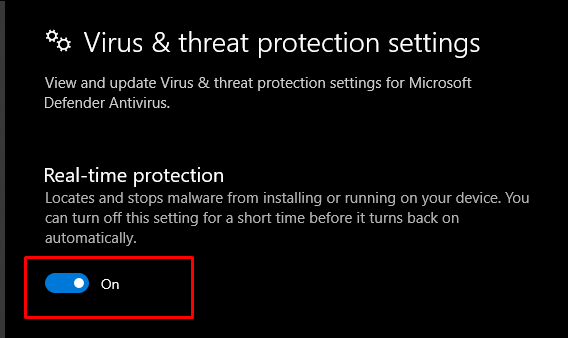
Метод 2: Вратите управљачке програме
Повремено, ново ажурирање изазива проблеме, који могу бити некомпатибилни или оштећени са вашим тренутним хардвером или уређајем. Међутим, можете испробати доленаведена упутства да бисте се вратили на старију верзију драјвера.
Корак 1: Отворите Управљач уређајима
Прво отворите оквир Рун притиском на „ Виндовс + Р ” тастери. Тип ' девмгмт.мсц ” да бисте отворили Менаџер уређаја:
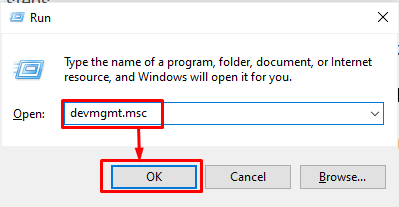
Корак 2: Идите на Својства
Изаберите хардвер који ствара проблем и кликните десним тастером миша на њега. Затим у падајућем менију изаберите „ Својства ”:
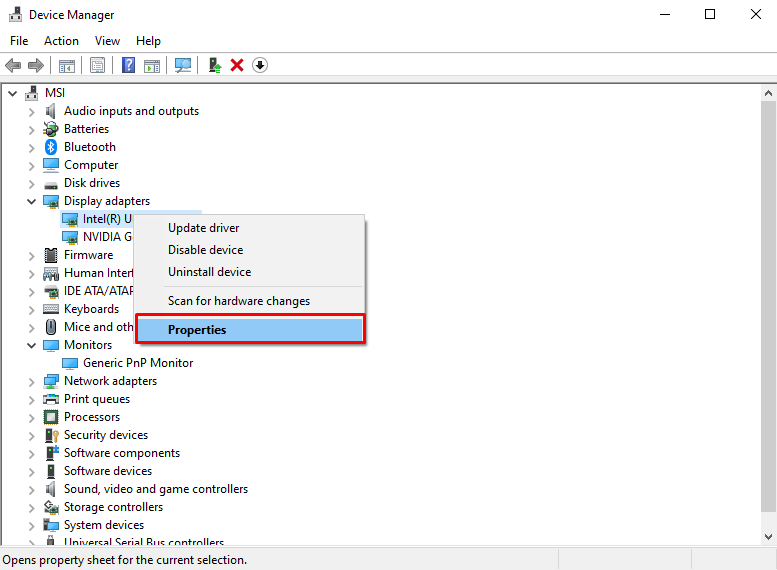
Корак 3: Пређите на картицу Дривер
Преусмери на „ Возач ” картица:
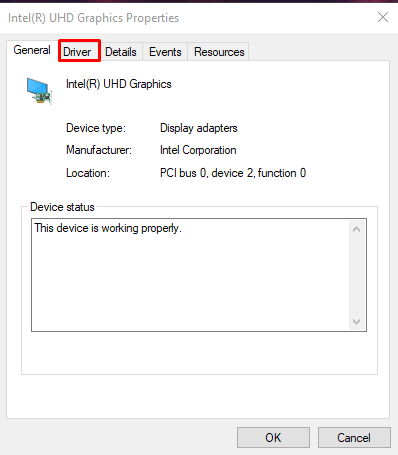
Корак 4: Вратите управљачки програм
Погоди ' Ролл Бацк Дривер ” дугме за повратак на ранију инсталирану верзију драјвера:
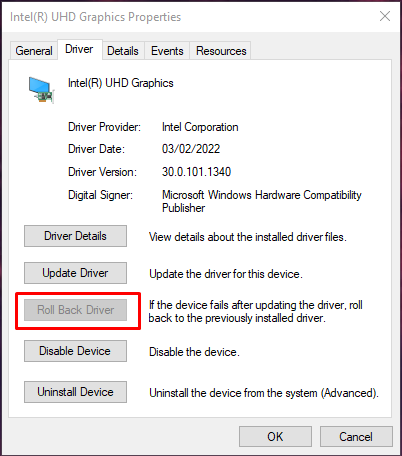
Поново покрените систем и уверите се да је проблем решен.
Метод 3: Ажурирајте управљачке програме
Корисници би могли знати за ову грешку/проблем и објавити ново ажурирање које решава овај проблем. Дакле, пратите наведене кораке да бисте ажурирали управљачке програме уређаја.
Корак 1: Изаберите Ажурирај управљачки програм
Прво отворите Девице Манагер, изаберите уређај на којем желите да ажурирате софтвер и кликните десним тастером миша на њега. Сада изаберите „ Ажурирати драјвер ' опција:
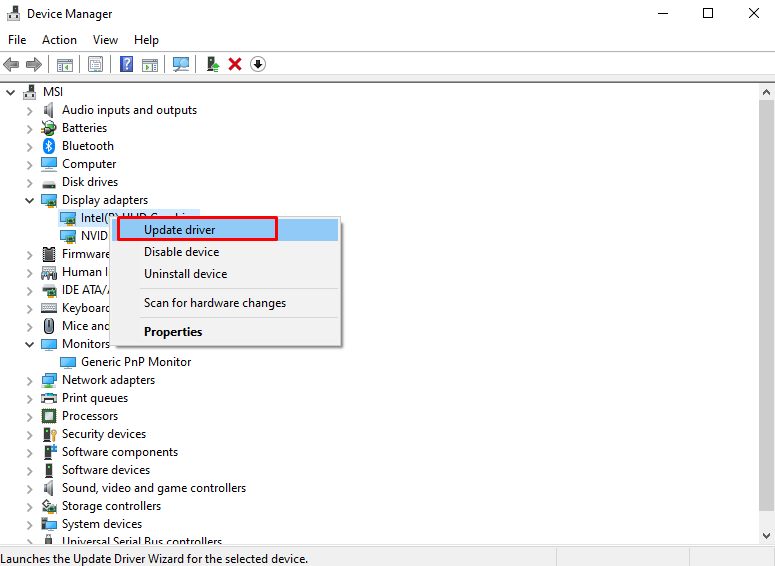
Корак 2: Направите свој избор за инсталацију драјвера
Изаберите „ Аутоматски тражи драјвере ” из искачућег прозора који се појављује:
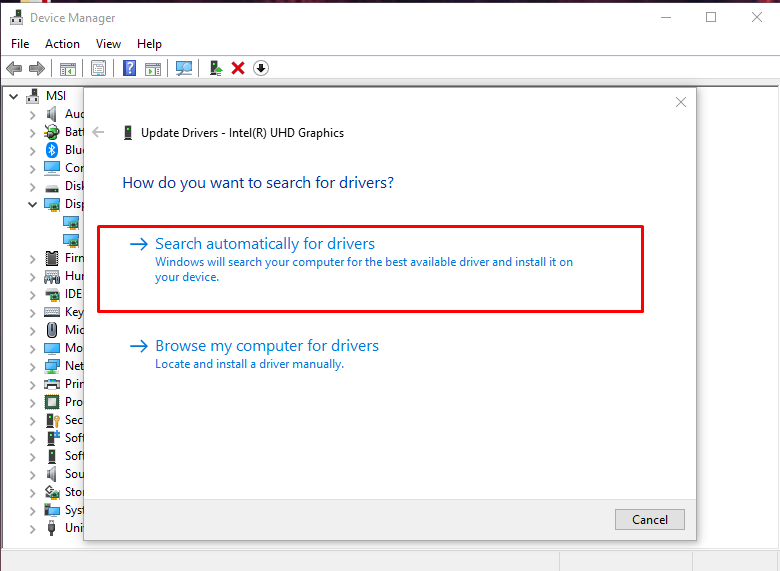
Проверите да ли је ваш проблем и даље ту након поновног покретања система.
Метод 4: Проверите да ли постоје оштећене датотеке
Датотеке се могу оштетити ако се нешто деси током извођења операције читања и писања. Ваш систем можда има оштећене датотеке које покрећу „ Грешка ажурирања за Виндовс 10 0к800703Ф1 ”. Међутим, можете да проверите да ли постоје оштећене датотеке пратећи доле наведене кораке.
Корак 1: Покрените командну линију
Притисните ' Виндовс ” дугме, откуцајте „ цмд ” и притисните „ ЦТРЛ+СХИФТ +ЕНТЕР ” да покренете командну линију са административним привилегијама:

Корак 2: Покрените СФЦ алат
Сада, да бисте лоцирали и поправили оштећене датотеке, покрените скенирање системских датотека:
> сфц / скенирај сада 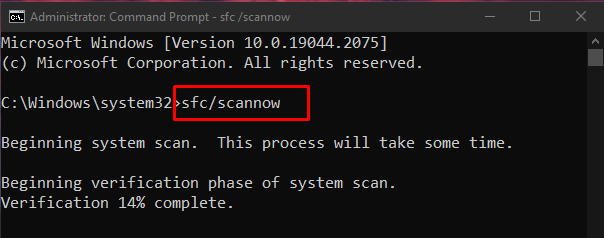
Ако проблем постоји након поновног покретања, пређите на следећи корак.
Корак 3: Покрените ДИСМ алат
Такође можете вратити здравље слике система уз помоћ услужног програма „дисм“:
> ДИСМ.еке / Онлине / Цлеануп-имаге / Ресторехеалтх 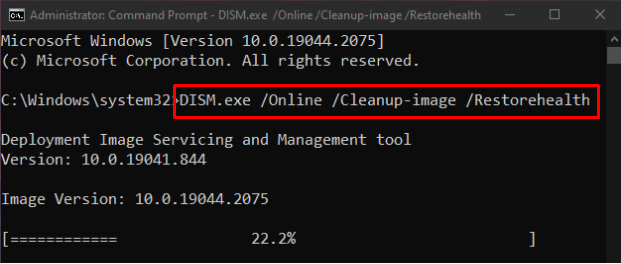
Метод 5: Алатка за решавање проблема са ажурирањем Виндовс-а
Решавање проблема је основни услужни програм који обезбеђује Мицрософт Виндовс. Тачније, можете покренути алатку за решавање проблема Виндовс Упдате да бисте решили све проблеме који спречавају ажурирање Виндовса тако што ћете пратити кораке у наставку.
Корак 1: Идите на Ажурирање и безбедност
Пронађите и отворите „ Ажурирање и безбедност ” категорија у апликацији за подешавања система:
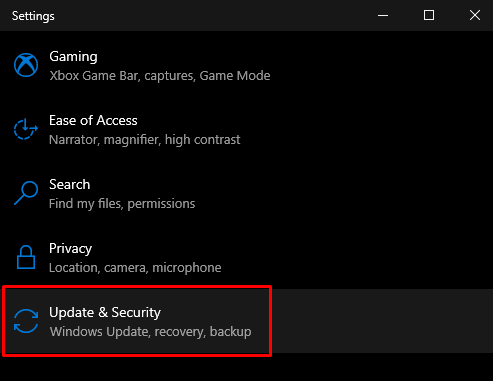
Корак 2: Кликните на Решавање проблема
Идите на „ Решавање проблема ” екран:
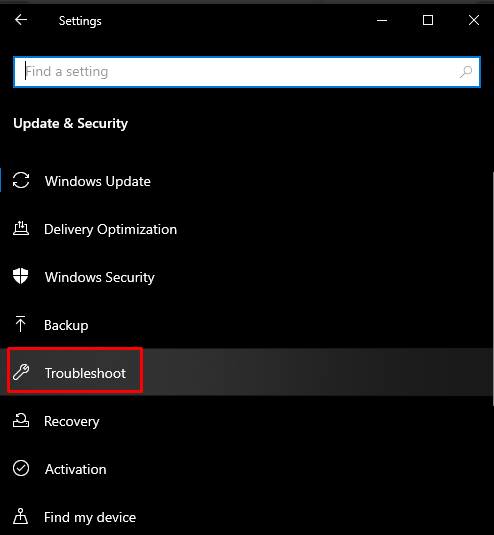
Корак 3: Покрените алатку за решавање проблема
Кликните на ' Додатни алати за решавање проблема ”:
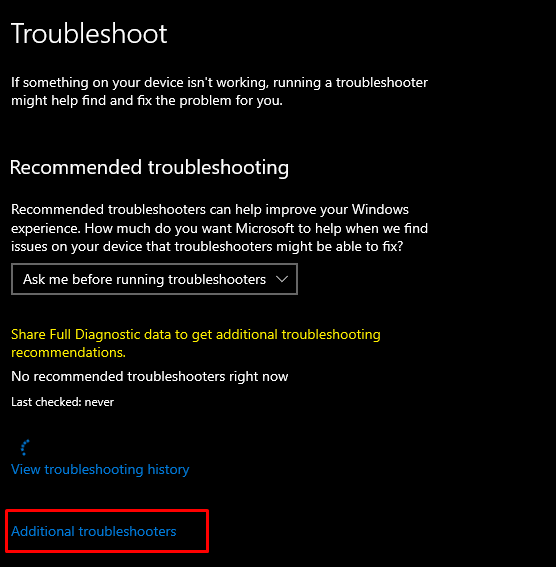
Од ' Устани и трчи ” одељак, изаберите „ Виндовс ажурирање ' опција:
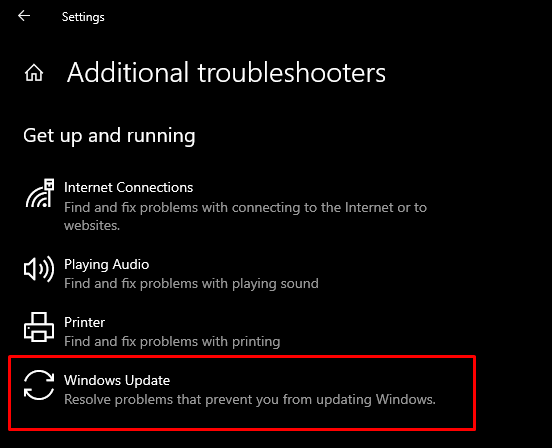
Затим изаберите „ Покрените алатку за решавање проблема ' опција:

Поново покрените систем да бисте применили промене.
Метод 6: Поново покрените компоненте Виндовс Упдате
Трцати ' Командна линија ” са административним привилегијама као што је претходно објашњено и откуцајте команде наведене у наставку у терминалу командне линије:
> нет стоп вуаусерв> нет стоп цриптСвц
> нето стоп битови
> нет стоп мсисервер
> рен Ц:ВиндовсСофтвареДистрибутион СофтвареДистрибутион.олд
> рен Ц:ВиндовсСистем32цатроот2 Цатроот2.олд
> нет старт вуаусерв
> нет старт цриптСвц
> нето стартни битови
> нет старт мсисервер
Овде, „ вуаусерв ” је Виндовс Упдате услуга, “ битс ” је одговоран за пренос података, “ цриптСвц ” је услуга криптографије, а „ мсисервер ” управља апликацијама које су обезбеђене као инсталациони пакет:
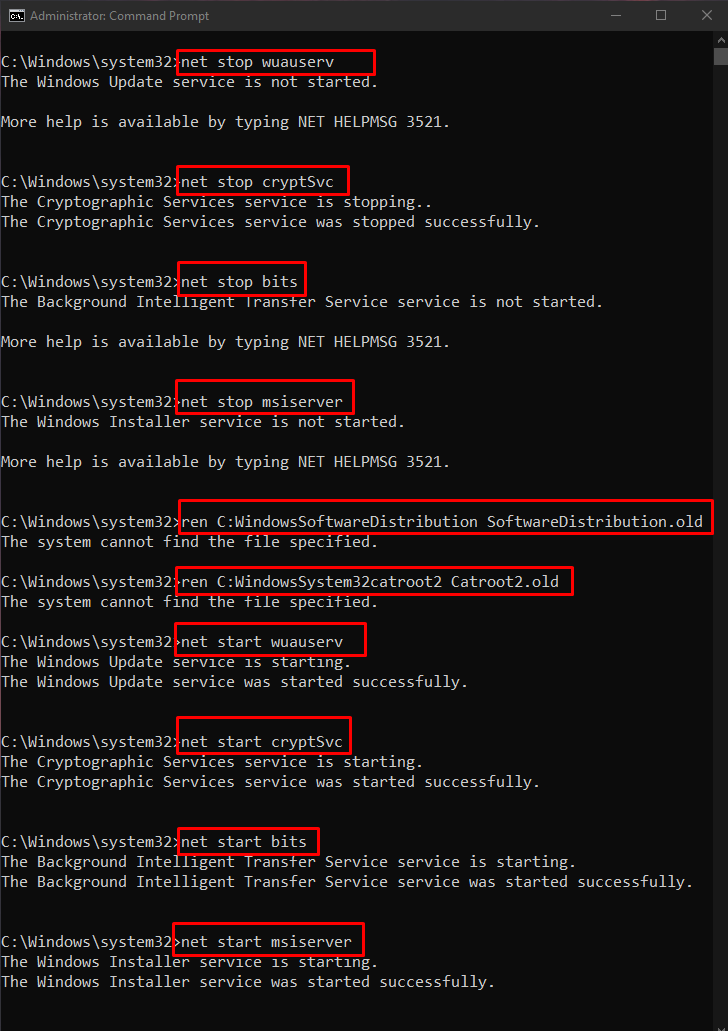
Сада поново покрените систем да бисте применили промене
Закључак
Грешка Виндовс 10 ажурирања 0к800703Ф1 може се решити на више метода. Ове методе укључују онемогућавање антивирусног програма, враћање управљачких програма, ажурирање управљачких програма, проверу оштећених датотека или покретање алатке за решавање проблема са ажурирањем Виндовс-а. Овај блог је пружио решења за исправљање поменуте грешке ажурирања оперативног система Виндовс 10.